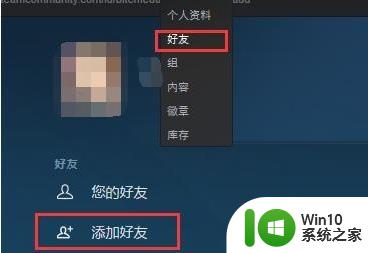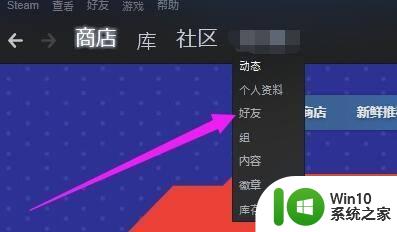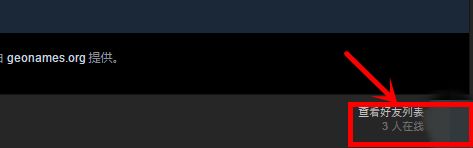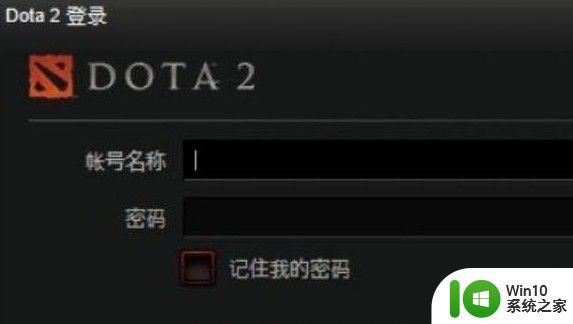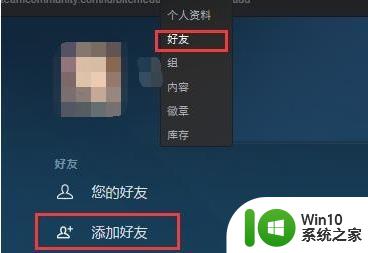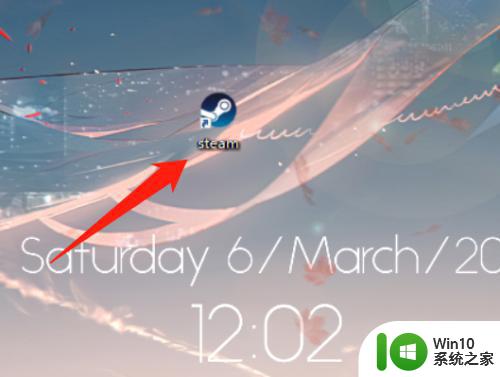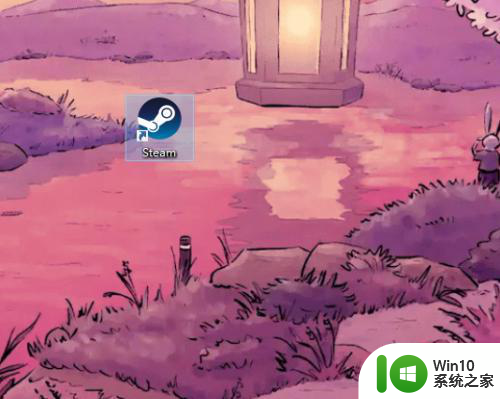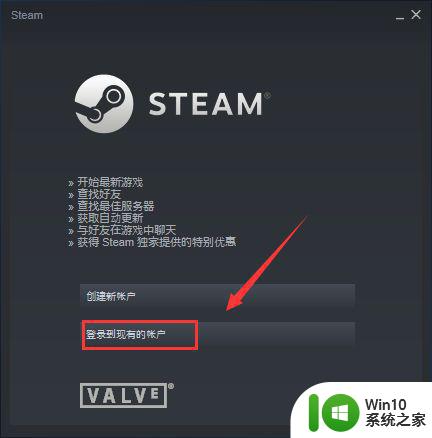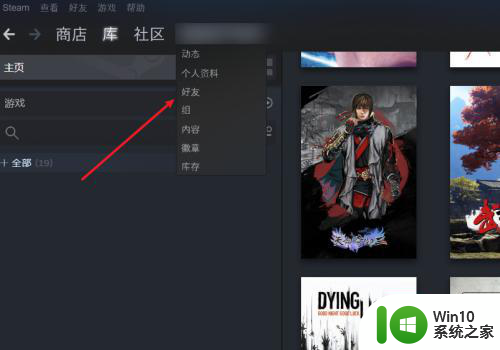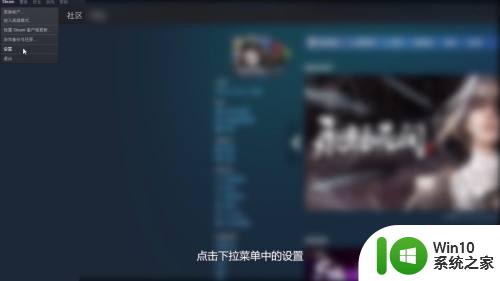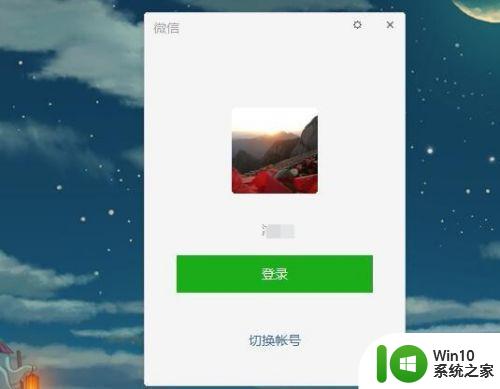steam加好友的步骤 steam怎么加好友
更新时间:2023-01-19 08:47:44作者:cblsl
steam这个游戏平台想必很多玩家都非常熟悉吧,玩家们可以在上面下载各种好玩的游戏,也能加好友来一起玩耍,不过有一部分用户可能还不知道steam加好友的步骤吧,其实方法也不会难,本文这就给大家说说steam怎么加好友吧。
具体步骤如下:
1、玩家打开并登录steam客户端。

2、玩家在界面右下方找到查看好友列表的选项。
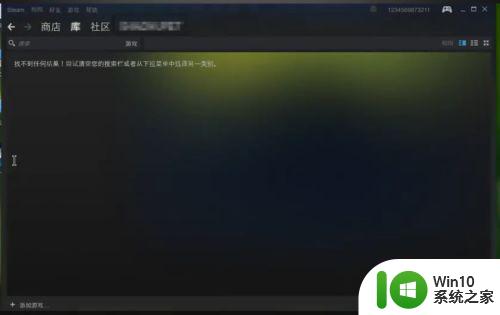
3、玩家在弹出界面里选择“添加好友”的选项。
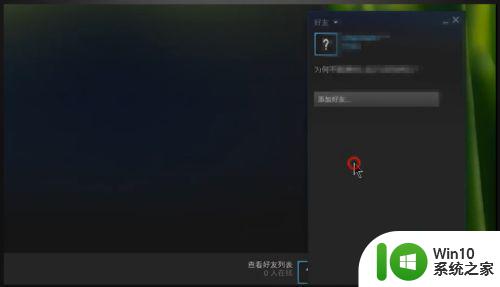
4、在搜索框输入好友的steam名称,进行搜索。
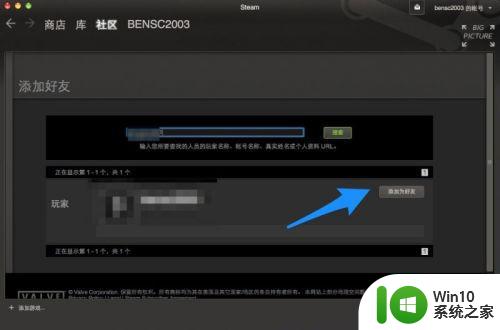
5、玩家在搜索结果出来之后,点击“添加为好友”,等待好友同意即可。
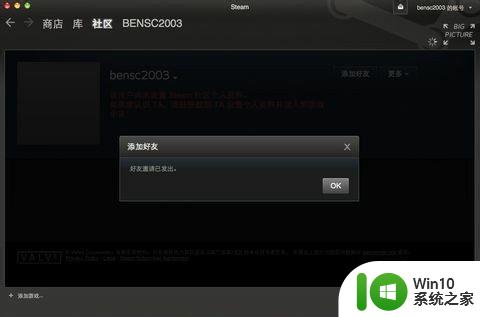
6、还可以在网页进入官网并登录后,搜索好友添加。
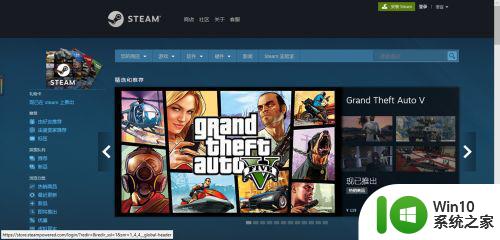
以上给大家讲解的就是steam加好友的详细方法,如果你也有相同需要的话,那就学习上面的方法来进行添加就行了。